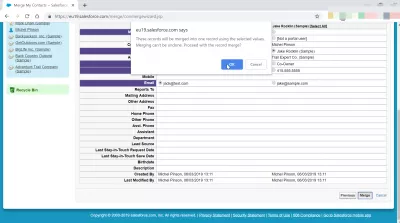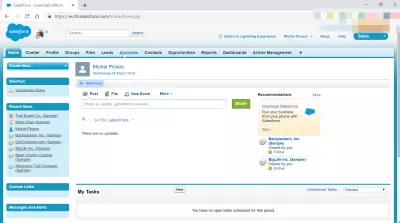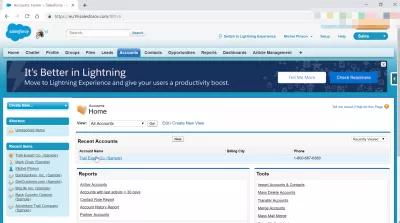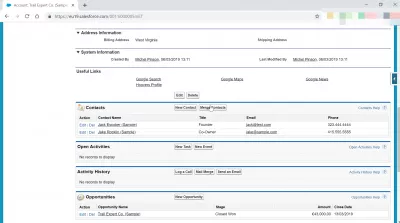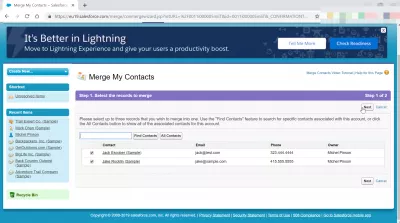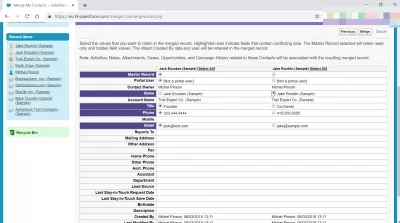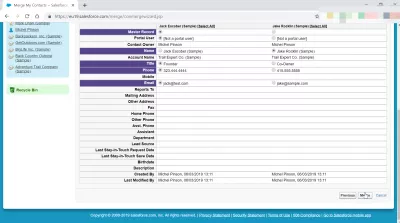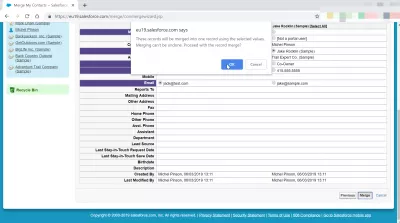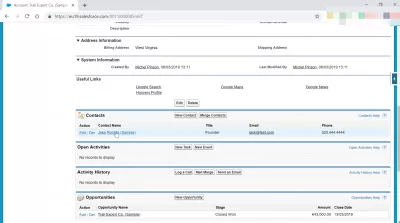Hur sammanfogar du kontakter i SalesForce Classic?
Hur sammanfogar man kontakter i SalesForce?
Sammanfogning av kontakter från ett konto kan endast utföras på SalesForce Classic och är en ganska rak framåt-operation. Det kommer att vara särskilt användbart att slå samman kontakter i SalesForce under operationer som datarengöring, vilket kan leda till viss redundans i de registrerade kontakterna. En SalesForce-sammanslagningskontaktoperation gör det möjligt att rensa data som kan dupliceras genom att välja den rätta bland olika poster. Se nedan hur du sammanfogar kontakter i SalesForce Classic för att säkerställa högsta möjliga datain noggrannhet.
Från huvudgränssnittet väljer du fliken Konton på navigeringsfältet.
Välj sedan kontot där kontakter ska slås samman> sammanslagna kontakter> välj poster> välj fältvärden> slå samman.
Se nedan ett detaljerat exempel på en Kontakter Sammanslagning i SalesForce Classic.
Hitta konto med kontakter för att slå samman
En gång på SalesForce Classic-gränssnittet, börja med att gå i fliken Konton från navigeringspanelen, eftersom kontakterna till Merge är anslutna till ett konto.
Välj sedan det konto som innehåller kontakterna för att slå samman. Om kontot är tillgängligt i den senaste delen av kontot väljer du det helt enkelt.
Annars, använd sökalternativen för att hitta rätt konto.
Hitta kontakter för att slå samman kontoinformation
En gång i kontodetalen rullar du ner till kontaktlistan för kontot. Därifrån måste kontot naturligtvis ha flera kontakter för att kunna sammanfoga några av dem tillsammans.
Nästa skärm kommer att visa listan över kontakter i det kontot, med en kryssruta framför var och en av dem.
Markera kontakterna för att slå samman genom att kryssa i kryssrutan framför dem.
Upp till tre poster kan väljas för fusion i taget.
När kontakterna har valts klickar du på nästa knapp.
Välj värden för att gå ihop i kontakter
I följande skärm visas de valda kontakterna för att slå ihop varandra bredvid varandra, och värdena kan enkelt jämföras från en kontakt till en annan.
För de värden som är samma för alla kontakter finns det ingen åtgärd att ta, eftersom samma värde kommer att användas efter samgåendet.
För fält som har olika värden över kontakterna måste det dock fattas ett beslut och välj alternativknappen bredvid det värde som ska sparas i den sammanslagna kontakten från någon av de kontakter som har valts för fusion .
Fälten som kräver ett beslut kommer att markeras i blått.
När de alla har kontrollerats klickar du på fusionsknappen för att fortsätta med fusionen.
En popup kommer att be om bekräftelse av fusionsoperationen, eftersom den inte kan vändas och kan leda till förlust av information.
Dubbelkoll på att allt är korrekt och att informationen som ska behållas kommer att behållas som det ska när kontaktfusionen har utförts.
Kontakter lyckades fusioneras
När fusionen har slutförts tar skärmen dig tillbaka till kontouppgifterna.
Där bläddrar du till kontaktdelen och ser själv att kontakterna borde ha blivit sammanslagna och det är möjligt att klicka på kontaktlänken för att gå in på detaljer om allt gick bra och rätt information finns fortfarande tillgänglig för den sammanslagna kontakta.
Så här sammanfogar du kontakter i Salesforce Lightning?
Det är inte möjligt att slå samman kontakter i SalesForce Lightning på grund av den olika hanteringen av kontakter.
Denna operation kan endast utföras i Salesforce Classic-gränssnitt.
Vanliga Frågor
- Vilka är de bästa metoderna för sammanslagning av kontakter i Salesforce Classic för att upprätthålla datakvalitet?
- Bästa praxis inkluderar att verifiera duplicerade kriterier, granska sammanslagna data för fullständighet och noggrannhet och se till att alla relaterade poster uppdateras i enlighet därmed.

Yoann Bierling är en Web Publishing & Digital Consulting Professional, vilket gör en global inverkan genom expertis och innovation inom teknik. Han är passionerad om att stärka individer och organisationer att trivas i den digitala tidsåldern och drivs för att leverera exceptionella resultat och driva tillväxt genom skapande av utbildningsinnehåll.